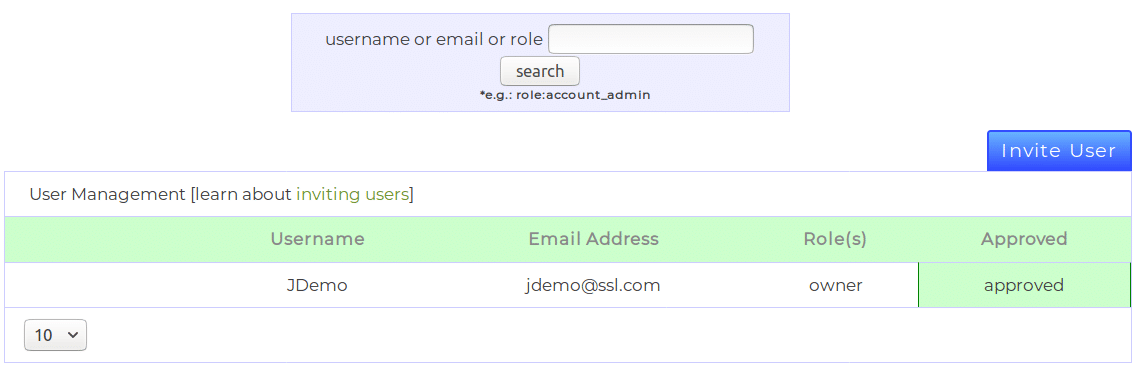Este documento, parte de nossa documentação do portal, descreve os recursos implementados no Utilizadores página do portal da sua conta de cliente SSL.com. o Utilizadores página permite convidar usuários para o seu Equipes SSL.come gerencie suas permissões de acesso, atribuindo-lhes funções.
Você pode usar o seguinte Índice para ir para um tópico específico:
Introdução às equipes e funções
Uma equipe é um agrupamento lógico de usuários, pedidos, transações, validações e site seals, o que torna o gerenciamento dos ativos da sua organização mais fácil. Uma equipe pode ter vários usuários, cada um atribuído a várias funções, embora tenha apenas um Proprietário. O proprietário pode convidar novos usuários e gerenciar o acesso de todos, conforme acharem adequado. Ao criar sua conta SSL.com pela primeira vez, faça login e clique no Utilizadores guia, você deve ver apenas seu próprio usuário, tendo o papel de proprietário.
Se você já convidou vários usuários para sua equipe e tem dificuldade em encontrar um usuário que deseja gerenciar, use a lista suspensa no canto inferior esquerdo da Utilizadores página para aumentar o número de entradas mostradas na lista ou pesquise no formulário de pesquisa acima.
Você sempre pode procurar uma função específica, usando o role: especificador ou procure nomes de usuário ou endereços de email parciais. As funções disponíveis que você pode procurar são mostradas na seguinte lista:
account_adminpermite que os usuários com essa função gerenciem todos os detalhes da conta, como se fossem proprietários.billingpermite aos usuários gerenciar faturas e informações de cobrança para a equipe.individual_certificatefornece acesso a um único pedido de certificado. O usuário não pode acessar mais nada na equipe.installerpermite aos usuários criar pedidos de certificados, executar validação e baixar certificados emitidos, embora não possam acessar mais nada na Equipe.users_managerpermite que os usuários gerenciem o acesso de outros usuários.validationspermite que os usuários gerenciem as validações pendentes da equipe.
Convidar novos usuários
Para convidar um usuário para sua equipe, clique no botão azul Convite Utilizador , localizado acima da lista de usuários. Clicar no botão redirecionará o navegador para um formulário de convite, mostrado na imagem a seguir:
O formulário solicitará informações básicas sobre o novo usuário; você deve especificar o endereço de e-mail do usuário, as equipes às quais eles terão acesso e, finalmente, a função (ou funções) que serão atribuídas.
Um único usuário pode ter várias funções ao mesmo tempo, com seu nível de acesso sendo a união de todas as suas funções. Depois de verificar se as informações inseridas no formulário estão corretas, clique em Convite para enviar o convite.
Depois de clicar no botão, você verá o novo usuário com o status sent na sua aprovado coluna e um banner informando o status da operação.
O usuário receberá um e-mail com um link de convite. Depois de clicar no link e usar suas credenciais para acessar sua conta de cliente SSL.com, eles verão um banner informando que aceitaram o convite para uma nova equipe. Este banner também oferece a opção de definir a nova equipe como o Equipe padrão para facilidade de uso.
Depois que o convite for aceito, você verá o novo usuário como sendo approved, e eles devem receber um e-mail de confirmação informando que o convite foi aceito.
Token expirado
O link do convite dura 72 horas. Se o usuário convidado não o aceitar dentro desse período, o token de convite expirará e um novo e-mail precisará ser reenviado. O portal detectará automaticamente esses eventos e alterará o status dos usuários afetados para token expired. Você pode reenviar um convite clicando no botão da lupa para abrir o gerenciar conta seção e clique no reenviar convite link.
Remover um usuário da sua equipe
Se em algum momento você desejar remover um usuário da sua equipe, poderá fazê-lo abrindo o gerenciar conta cardápio. Isso pode ser feito clicando no ícone de lupa na coluna mais à esquerda da lista de usuários, conforme destacado em vermelho na imagem a seguir:
Para remover o usuário, clique no ícone remover usuário desta conta ligação. A operação é instantânea e o portal também mostrará um banner com o status.
Alterar funções do usuário
Como mencionamos na seção anterior, um usuário pode receber várias funções dentro de uma equipe. Você, como proprietário da conta (ou um usuário com o user_manager função), sempre pode alterar as funções atribuídas de qualquer membro da equipe. Isso pode ser alcançado através do mudar papéis link, no gerenciar conta seção. Para abrir esta seção, localize o usuário que você deseja modificar na lista e clique no ícone da lupa.
Clicando no mudar papéis link redirecionará seu navegador para um formulário que permitirá a você atualizar as funções do usuário selecionado.
Este formulário permite especificar a equipe para a qual você deseja modificar as funções, bem como as próprias funções. O formulário fornece três ações distintas para lidar com as novas funções; essas opções estão disponíveis para você através do Alterar tipo menu suspenso.
Cada tipo de mudança afeta a maneira como o portal processará as novas funções. O tipo padrão é substituir.
- adicionar anexará as funções atribuídas às funções existentes que o usuário já possui.
- remover tira todas as funções selecionadas do usuário.
- substituir irá liberar completamente as funções atribuídas anteriormente ao usuário e substituí-las pelas que você selecionou.
Para modificar as funções, selecione o tipo de alteração no menu junto com as novas funções e clique no botão Submeter botão para finalizar as alterações. Deverá aparecer um banner informando sobre o andamento da operação.
Ativar / desativar um usuário
Há casos em que você pode não querer remover completamente um usuário de uma equipe, mas desativar temporariamente o acesso deles. Um usuário desativado não tem permissão para acessar nenhum recurso da equipe. A ativação e desativação de um usuário podem ser feitas através do usuário habilitado? seção. Para encontrar esta seção, clique na lupa na coluna mais à esquerda da lista.
Para desativar um usuário já ativado, selecione o inválido botao de radio. Naturalmente, clicando no habilitado O botão reativará um usuário anteriormente desativado. As alterações ocorrerão imediatamente, sem que o portal mostre um banner ou você precise atualizar ou enviar a página.
Ativar / desativar a autenticação de dois fatores
Para o usuário não iniciado, a autenticação de dois fatores é uma prática de segurança que exige que o usuário se autentique através de (pelo menos) dois métodos distintos. Um exemplo comum seria fazer login na sua conta de email usando uma senha e uma senha única (OTP) enviada para o seu smartphone - a senha é o primeiro fator e o OTP, o segundo.
O portal requer que os usuários convidados, por padrão, sejam autenticados por dois fatores. Isso é alcançado usando o Sistema Duo 2FA. Você pode controlar se é necessário que um usuário use autenticação de dois fatores por meio do dupla ativada? seção.